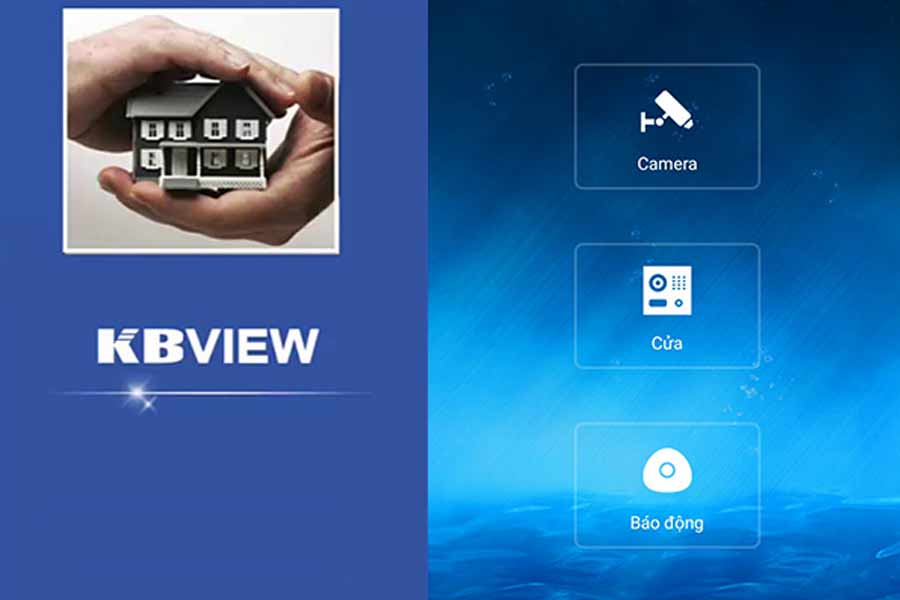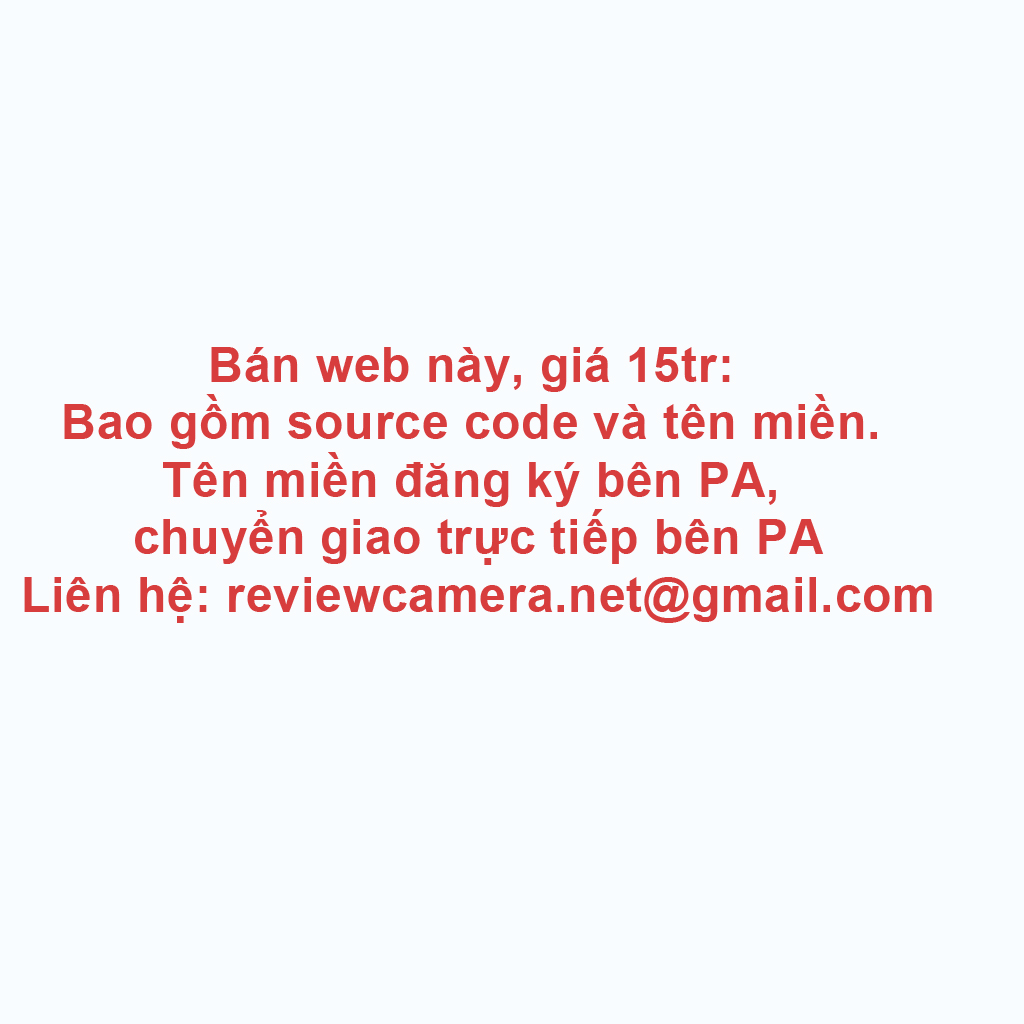Hướng dẫn tải và cài đặt Socatch cho máy tính
( Phiên bản mới của iWatch DVR 2)
SoCatch là một phiên bản mới của iWatch DVR và iWatch DVR 2. Vì vậy thay vì tải phần mềm iWatch DVR 2 thì bạn hãy tải phần mềm Socatch để sử dụng.
Trong bài viết này chúng tôi sẽ hướng dẫn cách tải và cài đặt Socatch trên cả điện thoại và máy tính.
Xem thêm:
|
Nội dung chính |
1. Các tính năng của SoCatch:
- Xem trực tiếp camera từ xa
- Tìm kiếm và xem lại video đã lưu trong đầu ghi
- Điều khiển PTZ Camera
- Điều khiển báo động, thông báo, cài đặt
- Sao lưu dữ liệu hình ảnh, video vào máy tính, điện thoại
2. Hướng dẫn cài SoCatch trên điện thoại
- Socatch là một ứng dụng phần mềm miễn phí có sẵn trên Appstore của Apple hoặc Play store của Android. Bạn chỉ cần lên đó tải về là có thể sử dụng được ngay.
- Socatch chính phiên bản mới của phần mềm iWatch DVR 2.
Mời các bạn xem video hướng dẫn cài đặt Socatch trên điện thoại
3. Hướng dẫn cài đặt Socatch cho máy tính
SoCatch là ứng dụng miễn phí được phát hành cho thiết bị di động. Nếu bạn muốn cài đặt Socatch trên máy tính để xem camera của mình thì mời bạn xem hướng dẫn sau đây:
Chúng ta sẽ sử dụng phương pháp là sử dụng Bluestacks, công cụ giả lập hệ điều hành Android trên máy tính.
Mời các bạn xem Video hướng dẫn cài Bluestacks và Socatch cho máy tính
Bước 1: Tải xuống và cài đặt Bluestacks
- Các bạn vào trang chủ của Bluestacks để tải trực tiếp ứng dụng này về: https://www.bluestacks.com/vi/index.html.
- Sau khi tải về chỉ cần double click vào file cài đặt và chờ vài phút, làm theo các bước hướng dẫn là có thể cài đặt được Bluestacks.
Bước 2: Tải xuống file cài đặt của SoCatch cho máy tính Windows
- File cài đặt này cũng tương tự như file cài đặt trên điện thoại, có đuôi .APK.
- Link tải -> Socatch cho máy tính.
Bước 3: Tiến hành cài đặt SoCatch trên Bluestacks
- Sau khi tải SoCatch về bạn tiến hành cài đặt như sau:
- Double Click chuột vào file vừa tải về, nó sẽ tự nhận là cài đặt cho Bluestacks.
- Click chuột phải vào file APK, chọn "Open With" -> Bluestacks.
- Kéo thả file vừa tải về vào màn hình ứng dụng Bluestacks
- Quá trình cài đặt rất nhanh, bạn sẽ thấy biểu tượng icon của SoCatch trên màn hình trang chủ của Bluestacks. Nhấp chuột vào biểu tượng icon này và nhập đầy đủ thông tin để sử dụng SoCatch trên máy tính PC Windows.
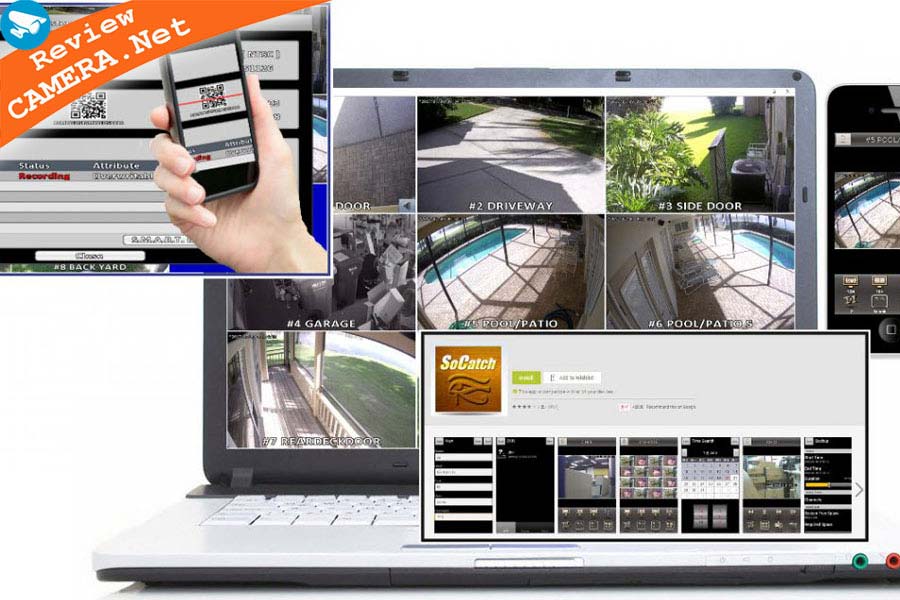
4. Lời kết
- Qua bài viết này các bạn có thể tự cài đặt Socatch trên máy tính của mình. Cảm ơn các bạn đã quan tâm theo dõi, và mong các bạn ủng hộ website của mình.
Nội dung được thực hiện bởi đội ngũ: reviewcamera.net